Скачать Ralink RT2870 Wireless LAN Драйвер v.3.1.3.0 для Windows 7 (32/64-bit), Vista (32/64-bit), XP (32/64-bit), 2000
Правовая информация: Все програмное обеспечение, размещённое на Driver.ru является бесплатным. Все названия и торговые марки принадлежат их владельцам.
Внимание: Некоторые программы получены из непроверенных источников. Мы не гарантируем их совместимость и работоспособность. Всегда проверяйте загруженные файлы с помощью антивирусных программ. Мы не несём никакой ответственности за возможные потери, возникшие в результате установки загруженных программ. Загрузка файла с Driver.ru обозначает вашу информированность об этом и согласие с данными условиями.
Похожие файлы:
Тип программы: Driver
Система: Windows Vista , Windows Vista 64-bit , Windows XP , Windows XP 64-bit Windows 2000
Описание: USB (RT2870/RT2770/RT307X/RT3572) Driver for Windows 2000, XP 32/64 and Vista 32/64
Vista:2.3.1.0
2K/XP:1.4.1.0 Скачать Ralink RT2870 Драйвер
Тип программы: Driver
Система: Mac OS 10.x
Описание: USB (RT2870/RT2779/RT307X) Driver for Mac OS 10.3/10.4/10.5
RT28xx:1.3.0.0 Скачать Ralink RT2870 Драйвер
Ralink Wireless LAN Card — что это за программа?

Приветствую! Для передачи данных нужна связь. Она может быть проводной или беспроводной. В обоих случаях нужны устройства передачи. Сегодня мы поговорим об одном таком беспроводном устройстве и затронем некоторые моменты.
Разбираемся
Ralink Wireless LAN Card — не программа, а устройство Wi-Fi, модуль беспроводной сети. Такой модуль может быть в ноутбуке/ПК. Подключение — USB, шина PCI-E, или может даже распаян на материнской плате.
Если перевести на русский название, то получается:
- Ralink — фирма, которая сделала чипсет. Сегодня эту фирму купила компания MediaTek. Лично у меня был USB Wi-Fi Ralink — ничего плохого сказать не могу, все работало стабильно.
- Wireless — чаще всего данное слово означает именно Wi-Fi, а переводится как беспроводная связь.
- LAN — локальная сеть.
- Card — первое в голову приходит кард-ридер, но на самом деле означает просто карта. Например в слоты PCI-E вставляются устройства, например звуковая карта.. видеокарта.. Еще точнее — туда вставляются карты расширения (имеется ввиду расширение функциональности на аппаратном уровне).
Пример сетевой карты на основе чипа Ralink, которая может быть установленной в некоторых ноутах:

О драйверах
Разумеется без драйверов устройство работать не будет. Есть важный момент, чтобы найти правильные драйвера, то есть два пути:
- Просто скачать их с официального сайта. Они должны быть точно/конкретно под вашу модель.
- Искать самостоятельно. Здесь важный момент — дрова лучше искать не по модели устройства, а именно по модели чипа Ralink.
- Использовать софт для поиска и установки дров в автоматическом режиме. Хороший вариант при условии использования правильного софта. Мне лично нравится DevID Agent. Есть минус — могут быть установлены только голые дрова, без фирменной проги для настройки устройства.
Если открыть окно Программы и компоненты (Win + R > команда appwiz.cpl), то можете заметить там ПО Ralink RT2860 Wireless LAN Card:

Чипы Ralink и точка доступа
Некоторые чипы Ralink способы не только принимать вай фай, но и раздавать. Но для этого нужно скачать софт для чипа Ralink. Это не родное ПО, которое предназначено для устройства. Пример — есть некая модель, пусть будет ASUS. На офф сайте будут дрова — их установить и все будет работать. Но точку доступа не сделать, для этого нужно качать ПО не с офф сайта.. и проверять совместимость с вашим чипом.
По большому счету это мысли вслух, но я таким образом и делал точку доступа из своего адаптера, который по характеристикам ее не поддерживает, но он был на чипе Ralink.


Проблемы с дровами
При проблемах с дровами — их нужно переустановить. Также будет неплохо почистить реестр. Мини-инструкция:
- Зажимаем Win + R, пишем команду: appwiz.cpl Нажимаем ОК.
- Находим ПО Ralink, нажимаем правой кнопкой, выбираем Удалить. Скорее всего нужна будет перезагрузка.
- Чистим реестр. Зажимаем Win + R, пишем команду: regedit Нажимаем ОК. Откроется редактор реестра, в нем зажимаем кнопки Ctrl + F, пишем ..например название марки чипа — Ralink. Нажимаем Найти далее. Ищем все следы дров — удаляем их по одному. Для продолжения поиска нажимаем F3. И так пока не удалите все следы/остатки.
- После советую создать точку восстановления, назовите ее Чистое состояние после удаления дров на Wi-Fi.
- Далее устанавливаете заново дрова. Если устройство USB — то отключите его на время установки. Если нужно чтобы устройство было включено — то ПО вас об этом предупредит.
Случайно нашел — вот он, тот самый адаптер, который был у меня и который поддерживает создание точки доступа — Dlink DWA-510. Кстати режим точки доступа именуется как SoftAP. Сам адаптер помню стоил недорого.
Кстати могу ошибаться, но вроде бы точку доступа.. можно создать даже штатными средствами Windows.. в интернете есть инструкции как это сделать..
Вывод
- Ralink Wireless LAN Card — беспроводной адаптер, может быть как в ноутах, так и в обычном ПК. Подключение — USB, PCI-E, распаянный на плату.
- Для работы нужно установить только дрова. Поддержка управления сетями, а также некоторые дополнительные настройки будут после установки фирменного ПО от производителя устройства. Кстати данное ПО дрова ставит автоматом.
Надеюсь информация помогла. Удачи.
Что такое RaUI.exe?
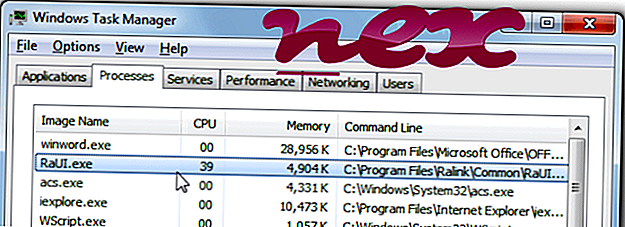
Этот процесс называется приложением RaUI MFC или утилитой Ralink Wireless LAN Card, утилитой Ralink Wireless Utility или EnGenius Wireless Utility, утилитой беспроводной сети B-Link, утилитой беспроводной сети TRENDnet, утилитой платы беспроводной локальной сети Mediatek, утилитой платы беспроводной локальной сети Mediatek или приложением NetComm MFC
принадлежит программному обеспечению RaUI, утилитам для карт беспроводной локальной сети ASUS USB-AC51, утилитам беспроводной связи, утилитам Ralink Wireless Utility, флеш-установке RT2870, приложениям NetComm, утилитам карт беспроводных сетей ASUS USB-AC55 или Edimax Wireless Utility.
Ralink Technology (www.ralinktech.com), ASUSTeK Computer (www.asus.com), Edimax Technology Co, TRENDnet, EnGenius Technologies, B-Link Technology, Netis Systems Co. или Mediatek.
Описание: RaUI.exe не является необходимым для ОС Windows и вызывает относительно небольшое количество проблем. RaUI.exe находится в подпапках «C: \ Program Files (x86)», в основном C: \ Program Files (x86) \ Ralink \ Common \ или C: \ Program Files (x86) \ Edimax \ Common \ . Известные размеры файлов в Windows 10/8/7 / XP составляют 13 179 660 байт (32% всех вхождений), 1 560 576 байт и еще 45 вариантов.
Это не системный файл Windows. Программа запускается при запуске Windows (см. Раздел реестра: MACHINE \ User Shell Folders). Программа не видна. RaUI.exe способен записывать ввод с клавиатуры и мыши, а также мониторить приложения. Поэтому технический рейтинг надежности 37% опасности, но вы также должны учитывать отзывы пользователей.
Деинсталляция этого варианта: В случае проблем с RaUI.exe вы также можете посетить веб-сайт www.asus.com или удалить Утилиты платы WLAN ASUS USB-AC51 и / или Утилиты и драйвер платы WLAN ASUS PCE-N53 со своего компьютера с помощью элемента управления. Панель апплета Удаление программы.
Если RaUI.exe находится в папке C: \ Windows, тогда рейтинг надежности 45% опасности . Размер файла составляет 598, 016 байт. Программа не имеет видимого окна. Он находится в папке Windows, но это не файл ядра Windows. Процесс запускается при запуске Windows (см. Раздел реестра: MACHINE \ User Shell Folders). Это не файл RaUI.exe. Это не системный файл Windows. RaUI.exe способен записывать ввод с клавиатуры и мыши.
Важно: некоторые вредоносные программы маскируют себя как RaUI.exe, особенно если они находятся в папке C: \ Windows или C: \ Windows \ System32. Таким образом, вы должны проверить файл RaUI.exe на вашем ПК, чтобы убедиться, что это угроза. Мы рекомендуем Security Task Manager для проверки безопасности вашего компьютера. Это был один из лучших вариантов загрузки The Washington Post и PC World .
Аккуратный и опрятный компьютер — это главное требование для избежания проблем с RaUI. Это означает запуск сканирования на наличие вредоносных программ, очистку жесткого диска с использованием 1 cleanmgr и 2 sfc / scannow, 3 удаления ненужных программ, проверку наличия программ автозапуска (с использованием 4 msconfig) и включение автоматического обновления Windows 5. Всегда не забывайте выполнять периодическое резервное копирование или, по крайней мере, устанавливать точки восстановления.
Если у вас возникла реальная проблема, попробуйте вспомнить последнее, что вы сделали, или последнее, что вы установили до того, как проблема появилась впервые. Используйте команду 6 resmon для определения процессов, которые вызывают вашу проблему. Даже для серьезных проблем, вместо переустановки Windows, лучше восстановить вашу установку или, для Windows 8 и более поздних версий, выполнить команду 7 DISM.exe / Online / Cleanup-image / Restorehealth. Это позволяет восстановить операционную систему без потери данных.
Security Task Manager показывает все запущенные сервисы Windows, включая внедренные скрытые приложения (например, мониторинг клавиатуры или браузера, авто вход). Уникальный рейтинг риска безопасности указывает на вероятность того, что процесс является потенциальным шпионским ПО, вредоносным ПО или трояном. B Malwarebytes Anti-Malware обнаруживает и удаляет спящие шпионские, рекламные программы, трояны, клавиатурные шпионы, вредоносные программы и трекеры с вашего жесткого диска.
Чтобы восстановить поврежденную систему, вам необходимо Скачать PC Repair & Optimizer Tool
tvnserver.exe dmhkcore.exe dvdramsv.exe RaUI.exe brmfcwnd.exe win32cert.dll vspdfprsrv.exe mzvkbd3.dll wlanext.exe banksafebho.dll arcpluginie.dll
Мы рекомендуем использовать этот инструмент для решения ошибок на вашем ПК. Эта программа исправляет распространенные ошибки компьютера, защищает вас от потери файлов, вредоносных программ, сбоев оборудования и оптимизирует ваш компьютер для максимальной производительности. Вы можете быстро исправить проблемы с вашим ПК и предотвратить появление других ошибок с этим программным обеспечением.
2.Нажмите «Начать сканирование», чтобы найти проблемы реестра Windows, которые могут вызывать проблемы с ПК.
3.Нажмите «Восстановить все», чтобы исправить все проблемы.
При подготовке материала использовались источники:
https://driver.ru/?file_cid=9955199646737ce0f6fecd1e900
https://990x.top/ralink-wireless-lan-card-chto-eto-za-programma.html
https://ru.nex-software.com/chto-takoe-rauiexe